Screens Assist 2 rekommenderas för macOS 12.4 eller senare.
För macOS 10.13 till 12.3 rekommenderar vi att du använder Screens Assist 1.6 istället.
Installera hjälpverktyg
Screens Assist kan installera ett hjälpverktyg som gör appen ännu enklare att använda genom att hantera vissa steg automatiskt.
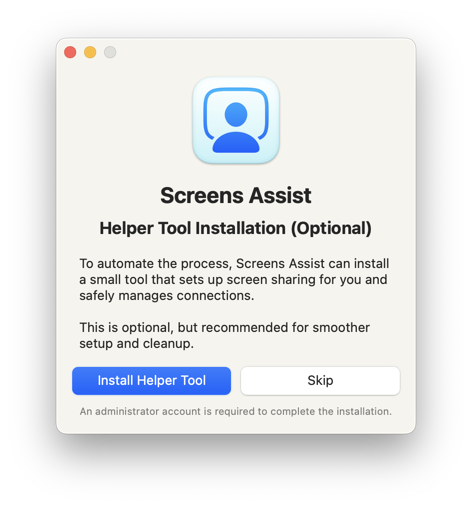
Det här steget är valfritt, men det kräver administrativa rättigheter.
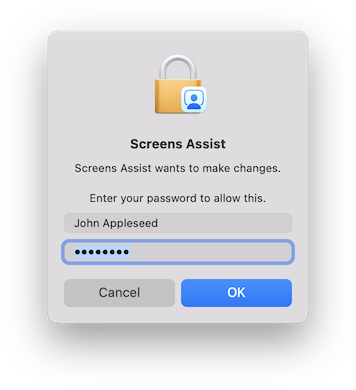
Aktivera skärmdelning
För att tillåta fjärranslutningar till din Mac måste Skärmdelning vara aktiverat. Sedan macOS 10.14 kräver Apple att användarna utför detta steg manuellt. Screens Assist leder dig genom processen med tydlig, steg-för-steg-vägledning.
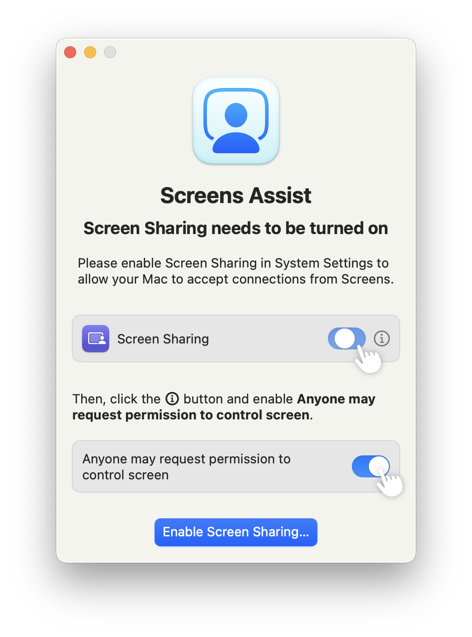
Om hjälpverktyget är installerat kommer det automatiskt att aktivera alternativet "Vem som helst kan begära tillstånd att kontrollera skärmen" och kommer också att se till att både det här alternativet och själva skärmdelningen stängs av när sessionen avslutas.
Om hjälpverktyget inte är installerat, uppmanas du att utföra dessa åtgärder manuellt.
Dela länk och vänta på anslutning
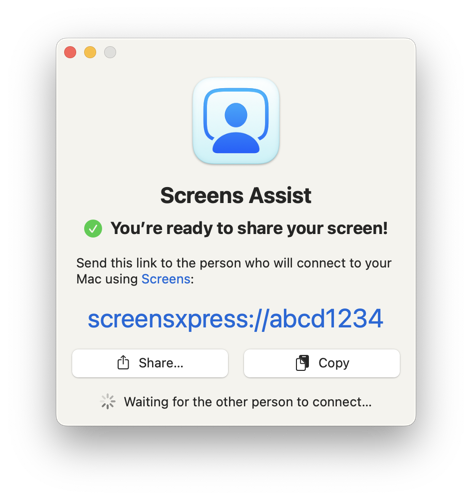
När installationen är klar delar du helt enkelt anslutningslänken med den person du vill ge åtkomst till din Mac. De måste använda Screens, vår fjärrskrivbordsklient, för att ansluta.
Tillåt begäran om skärmdelning
När den andra personen öppnar länken i Screens ser du en begäran om skärmdelning:
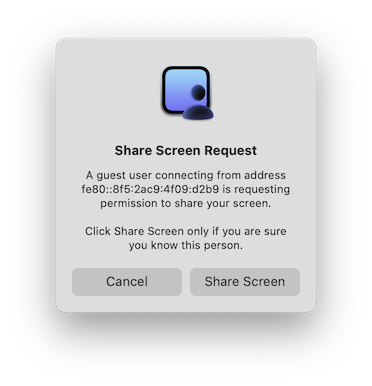
Klicka på Dela skärm för att acceptera och starta sessionen.
Anslutning pågår
När den andra personen är ansluten kan du avsluta sessionen när som helst.
Om hjälpverktyget är installerat klickar du bara på Sluta dela för att omedelbart avsluta anslutningen.
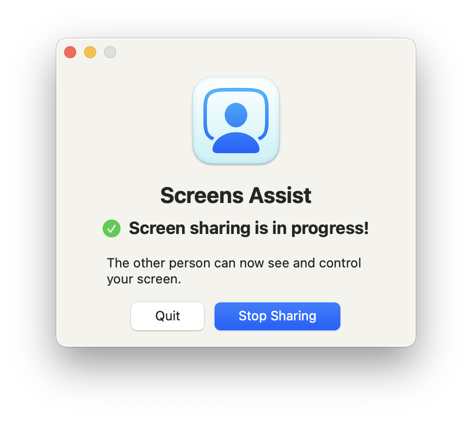
Om hjälpverktyget är inte installerat, kan du avsluta sessionen genom att stänga av skärmdelning i systeminställningarna. Screens Assist guidar dig genom det här steget.
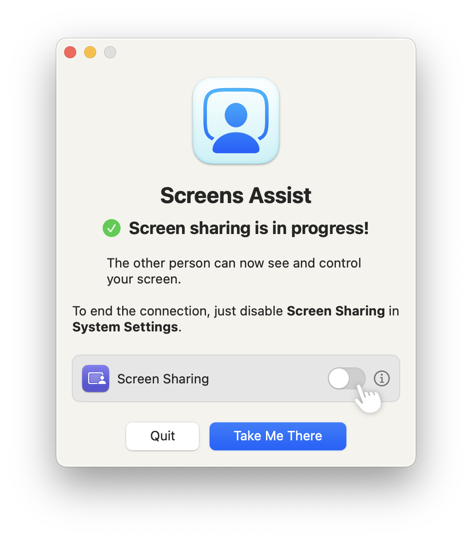
Avslutar Screens Assist
När du avslutar appen kommer hjälpverktyget (om det är aktivt) att återställa din Mac till dess tidigare tillstånd, inklusive att inaktivera alla alternativ som den aktiverade under sessionen.
Om hjälpverktyget inte är installerat måste du manuellt inaktivera skärmdelning från systeminställningar om du inte längre vill ha det aktiverat.
